Hướng dẫn cách ẩn nick Facebook đơn giản và nhanh chóng
Cách đặt ẩn nick Facebook không cho người khác thấy là giải pháp hữu ích giúp bạn tránh bị làm phiền mà vẫn duy trì việc sử dụng mạng xã hội bình thường. Với vài thao tác đơn giản, bạn có thể kiểm soát quyền riêng tư tốt và quyết định khi nào muốn hiển thị trạng thái online. Điều này đặc biệt phù hợp với những ai muốn yên tĩnh nhưng vẫn giữ kết nối khi cần.
Tại sao cần ẩn nick Facebook?
Hiểu cách cài đặt ẩn nick trên Facebook không chỉ là một lựa chọn theo nhu cầu cá nhân mà còn mang lại nhiều lợi ích trong việc quản lý thời gian và tương tác. Những lý do sau cho thấy việc ẩn nick Facebook là cần thiết cho nhiều người trong cuộc sống số hiện nay.
- Hỗ trợ bạn tập trung hơn vào việc học tập và công việc mà không bị ai làm phiền.
- Chặn các tin nhắn từ người lạ, hạn chế sự làm phiền từ những đối tượng không mong muốn.
- Bảo vệ sự riêng tư, không để người khác theo dõi hoạt động trực tuyến.
- Giữ được sự thoải mái khi online, chỉ xuất hiện khi thực sự cần.

Cách ẩn nick Facebook không cho người khác thấy
Tùy vào thiết bị, bạn có thể thực hiện cách ẩn nick Facebook khác nhau. Dưới đây là hướng dẫn cách ẩn Facebook và Messenger chi tiết cho điện thoại và máy tính.
Cách ẩn nick Facebook bằng điện thoại
Ẩn nick trên điện thoại rất tiện lợi vì đa số người dùng thường truy cập Facebook bằng ứng dụng di động. Để tắt chế độ hiển thị hoạt động, thao tác khá đơn giản:
1. Sử dụng mục Cài đặt trong Messenger
- Mở ứng dụng Messenger trên điện thoại.
- Nhấn vào mục menu bên góc phải dưới màn hình và chọn Cài đặt.
- Kéo xuống chọn Trạng thái hoạt động.
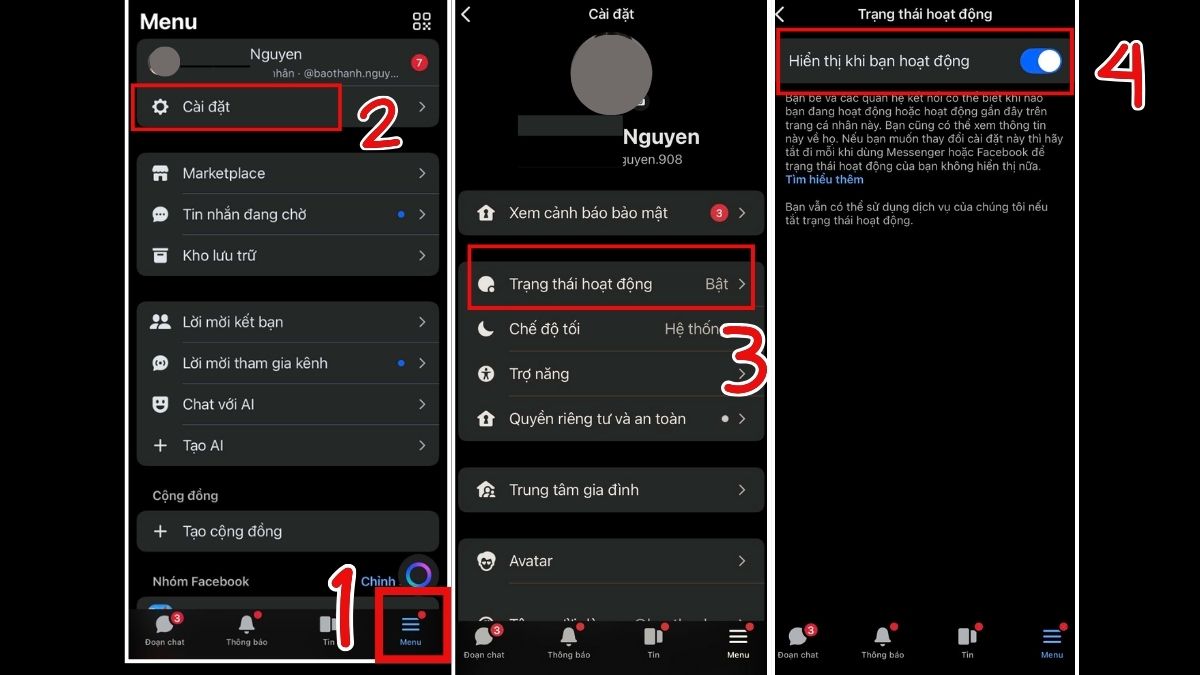
2. Gạt công tắc
- Kéo nút gạt để chuyển sang chế độ Tắt.
- Xác nhận lựa chọn để hoàn tất.
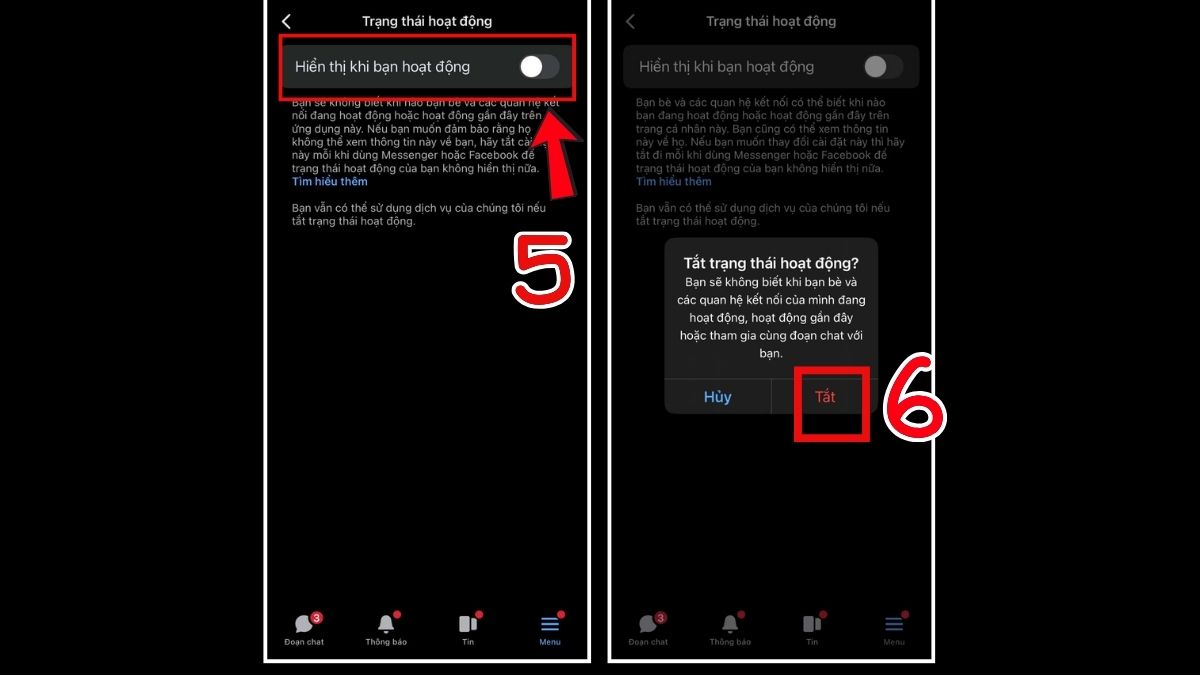
3. Kiểm tra lại trên Facebook
- Mở ứng dụng Facebook.
- Mở mục Cài đặt & quyền riêng tư.
- Chọn Trạng thái hoạt động và đảm bảo đã tắt giống Messenger.
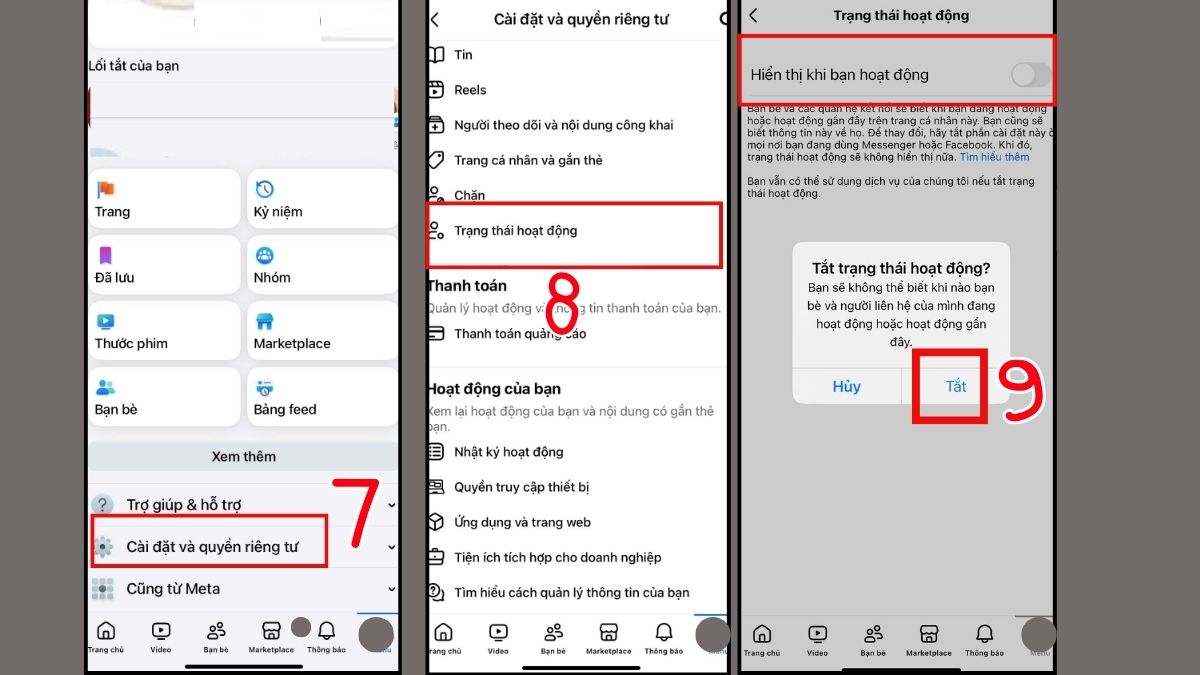
Cách ẩn tài khoản Facebook trên điện thoại rất đơn giản, bạn có thể thao tác ngay trên chiếc smartphone sau khi đọc hướng dẫn này. Nếu muốn đổi “dế yêu” để dùng Facebook “mượt” hơn thì tham khảo dòng điện thoại sau:
[Product_Listing categoryid="35" propertyid="" customlink="https://cellphones.com.vn/mobile/samsung.html" title="Các dòng Samsung đang được quan tâm nhiều tại CellphoneS"]
Cách ẩn tài khoản Facebook bằng máy tính
Với máy tính, bạn có thể ẩn Facebook không cho người khác thấy linh hoạt hơn thông qua trình duyệt web. Các bước thao tác rất nhanh chóng và dễ ghi nhớ.
1. Mở mục Cài đặt trò chuyện ở giao diện Facebook
- Truy cập Facebook.com trên trình duyệt.
- Đăng nhập tài khoản của bạn và nhấn vào mục Messenger.
- Chọn dấu ba chấm (...) Lựa chọn ở bên Đoạn chat. .
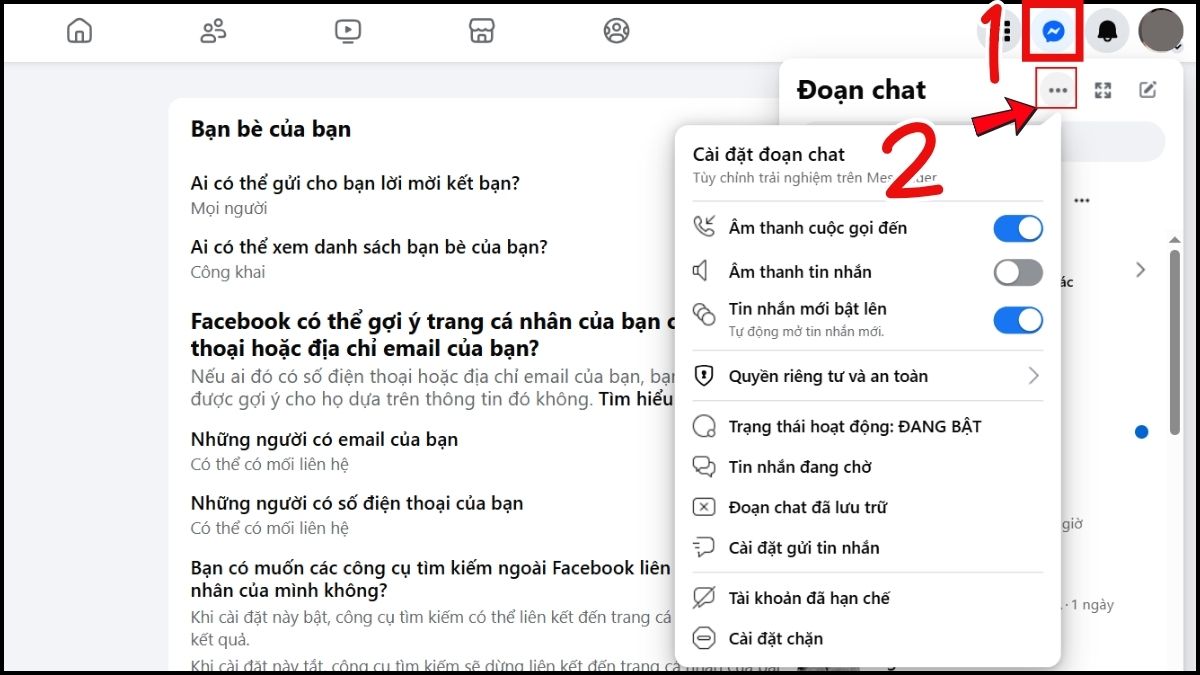
2. Chọn Trạng thái hoạt động:
Khi chọn Tắt trạng thái hoạt động, Facebook sẽ đưa ra tùy chọn tắt cho toàn bộ bạn bè. Ngoài ra, bạn có thể cài đặt bật/tắt riêng biệt cho từng nhóm người.
- Tắt cho một số người.
- Tắt ngoại trừ một số người.
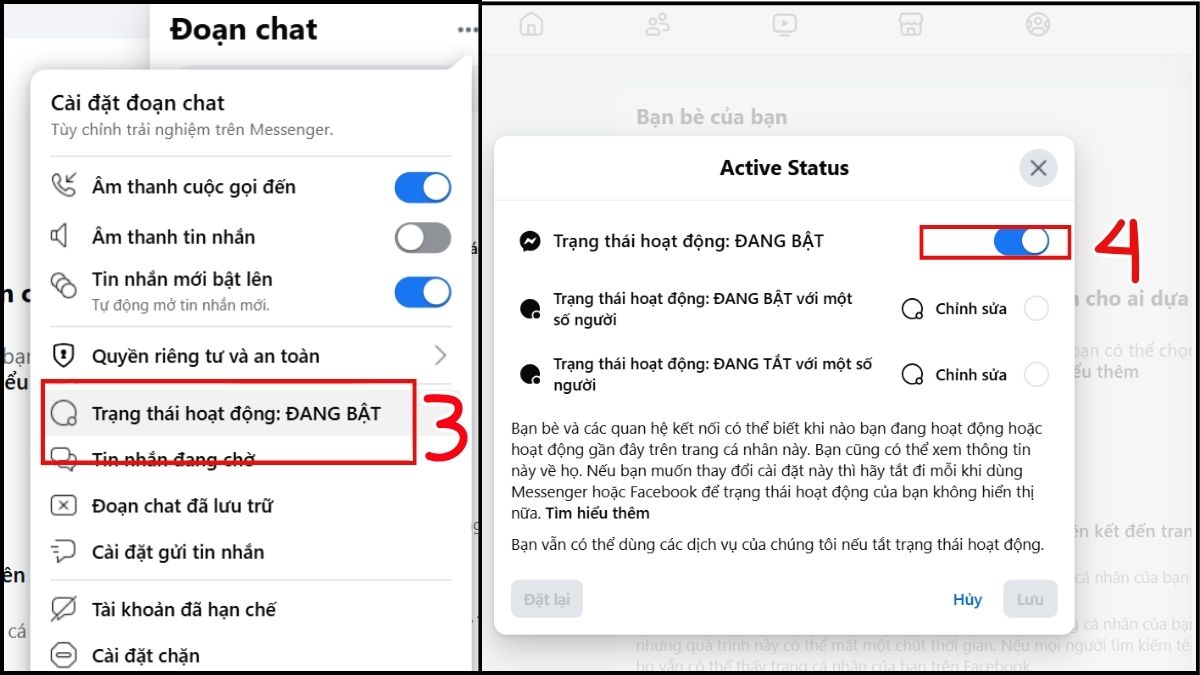
3. Lưu thay đổi
- Nhấn Lưu để xác nhận.
- Kiểm tra lại biểu tượng trạng thái xem đã tắt chưa.
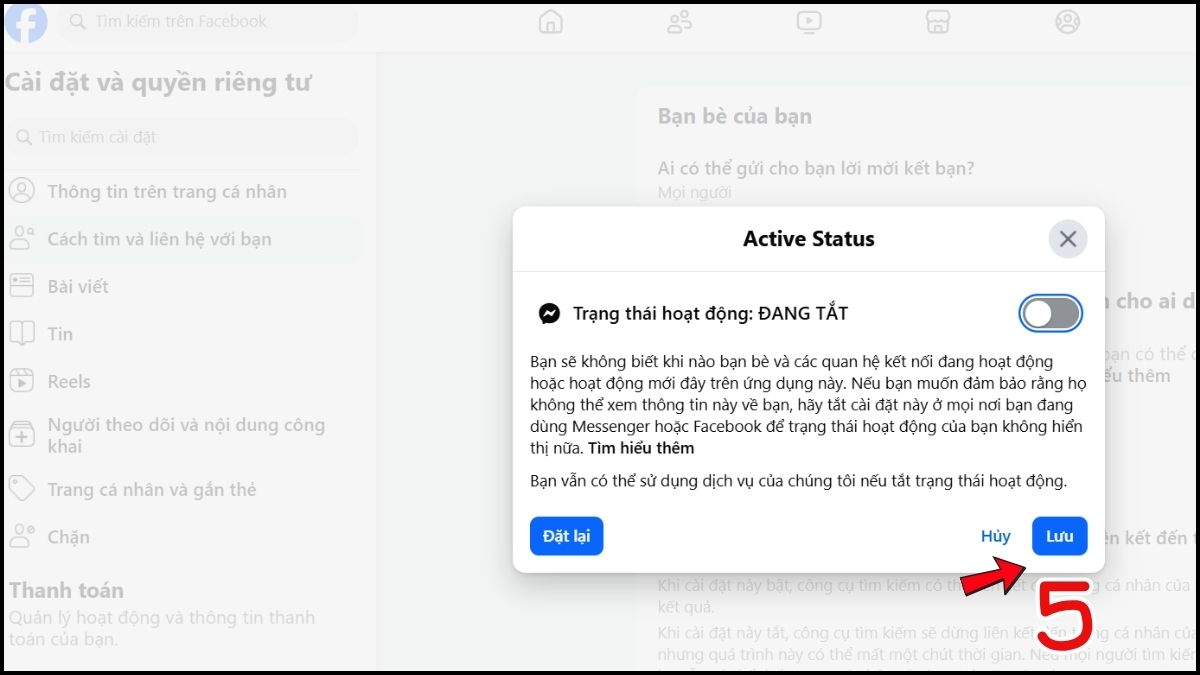
Lưu ý: Trên đây là hướng dẫn cách ẩn nick Facebook không cho người khác thấy trên điện thoại và máy tính cơ bản. Tuy nhiên hãy nhớ rằng thao tác có thể thay đổi tuỳ vào giao diện hệ điều hành hoặc ứng dụng Facebook được cập nhật mới theo thời gian.
Cách đặt ẩn nick Facebook không cho người khác thấy là cách đơn giản để bạn kiểm soát sự riêng tư và hạn chế bị làm phiền. Dù dùng điện thoại hay máy tính, chỉ cần vài bước cơ bản là bạn đã có thể tắt trạng thái hoạt động. Áp dụng ngay những bước này để sử dụng Facebook thoải mái hơn, đồng thời vẫn giữ được quyền riêng tư cá nhân.
Câu hỏi thường gặp
Tại sao tôi vẫn thấy online sau khi ẩn nick Facebook?
Làm thế nào để ẩn nick Facebook chỉ với một số người?
Ẩn nick Facebook có ảnh hưởng đến Messenger không?
Ẩn tài khoản Facebook và Messenger có liên kết với nhau. Việc này không hề làm gián đoạn quá trình trò chuyện.
- Người khác không biết bạn online.
- Bạn có thể nhắn tin, gọi điện bình thường.
- Tin nhắn gửi đi vẫn hiển thị đã gửi và đã xem.



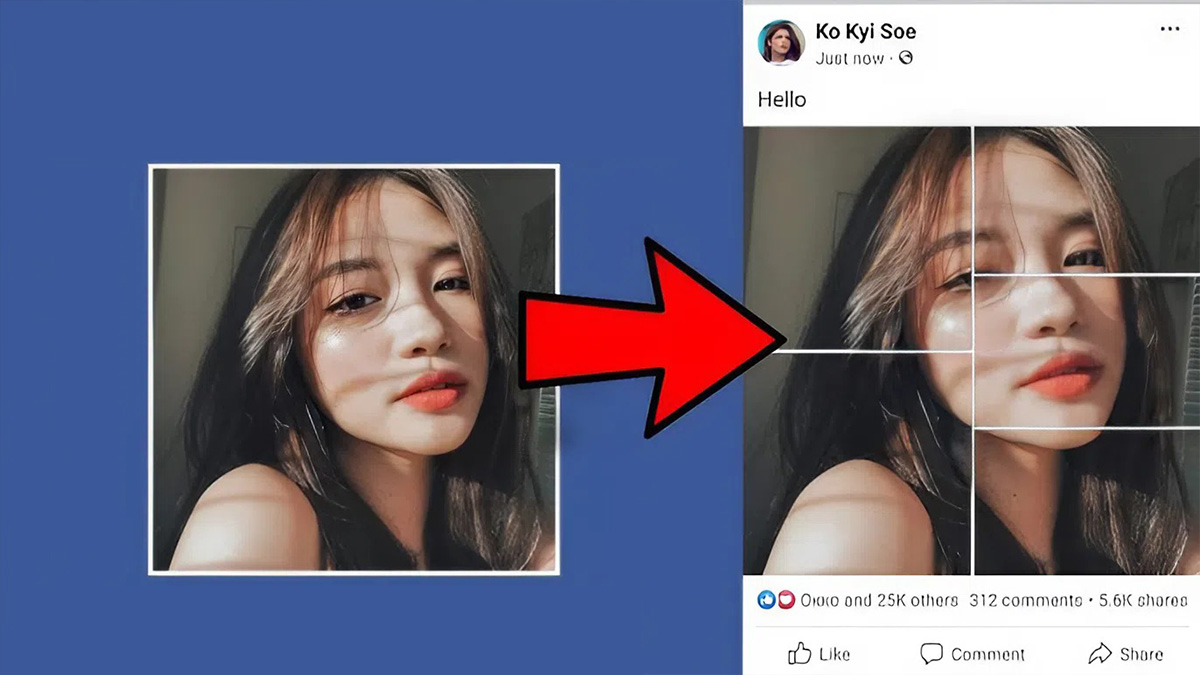


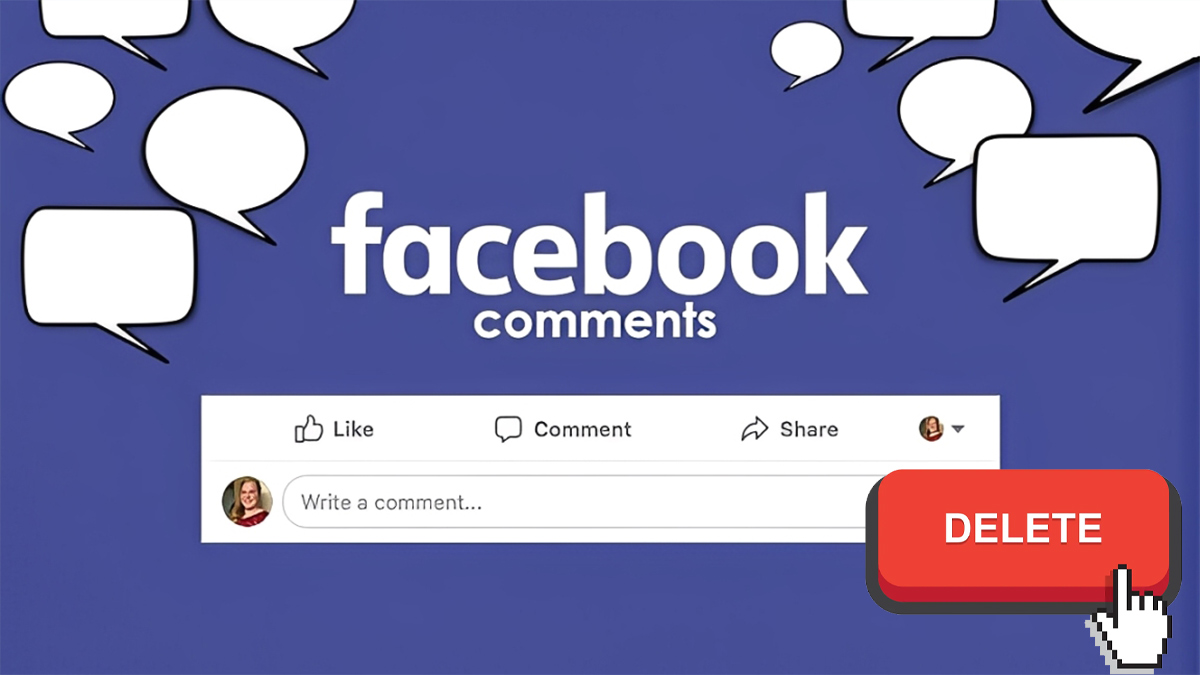
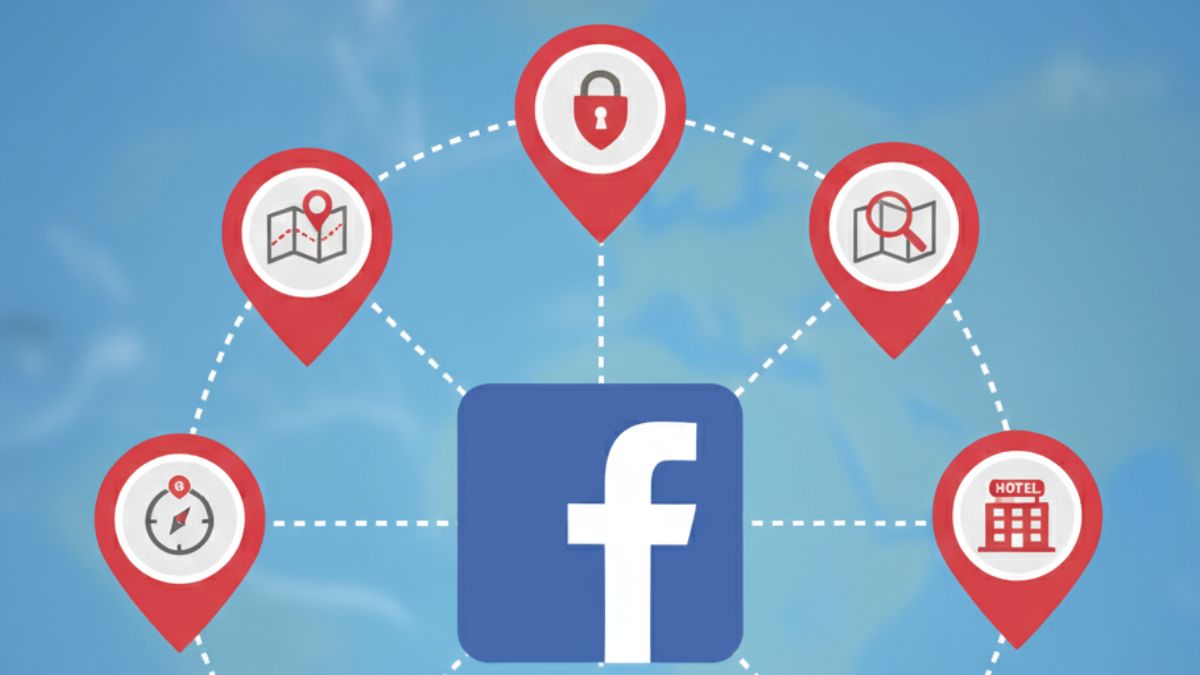
Bình luận (0)